使用RK3399核心板CORE-3399-JD4,接口板是自制的,采用MIPI接口转LVDS,现在在3399的板子上装ubuntu18.04系统,在该系统上点亮LVDS屏幕。
1、首先安装Linux系统
我安装的是ubuntu16.04的系统,具体安装步骤不再过多描述。
2、按照firefly的维基教程安装开发环境和ubuntu18.04的系统源码
3、根文件系统
使用firefly官方提供的根文件系统,编译完成后总是有问题,于是下载了ubuntu18.04,2020年份的系统镜像,使用Android_Tool工具进行解包,将解包后其中的rootfs.img文件系统放到源码中进行编译,可以正常启动。
4、切换编译系统类型
我使用的是RK3399,aio-3399-jd4-lvds-ubuntu.mk,根据自己的型号选择相应的版本,在源码根目录输入
./build.sh aio-3399-jd4-lvds-ubuntu.mk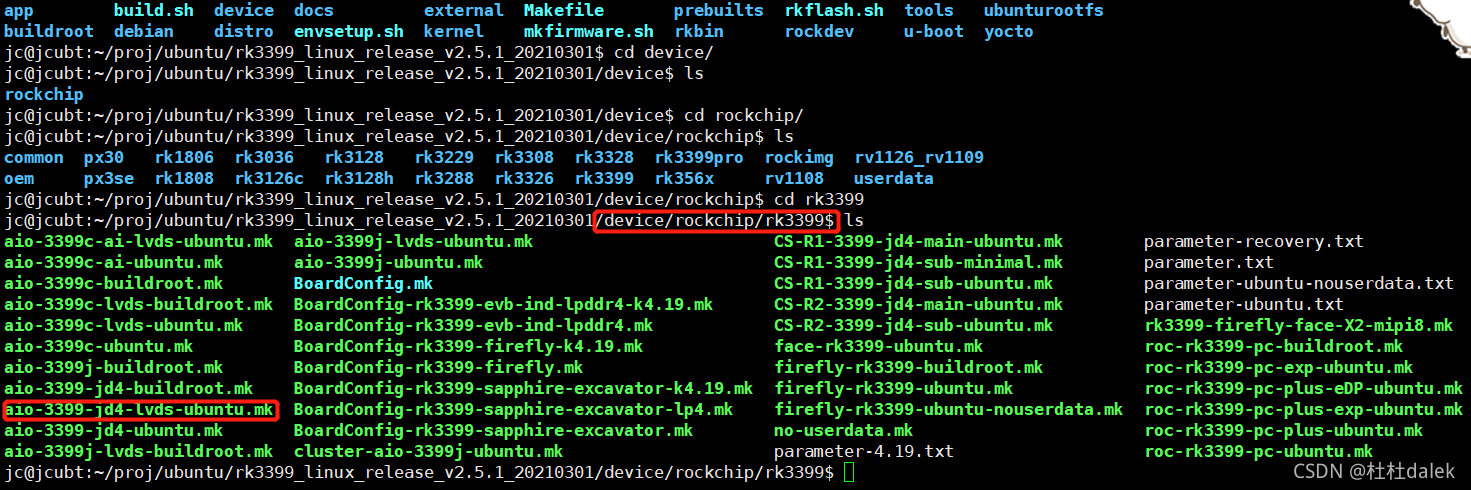
打开这个文件,可以看到里面的内容,kernel dts为 rk3399-firefly-aiojd4-lvds.dts
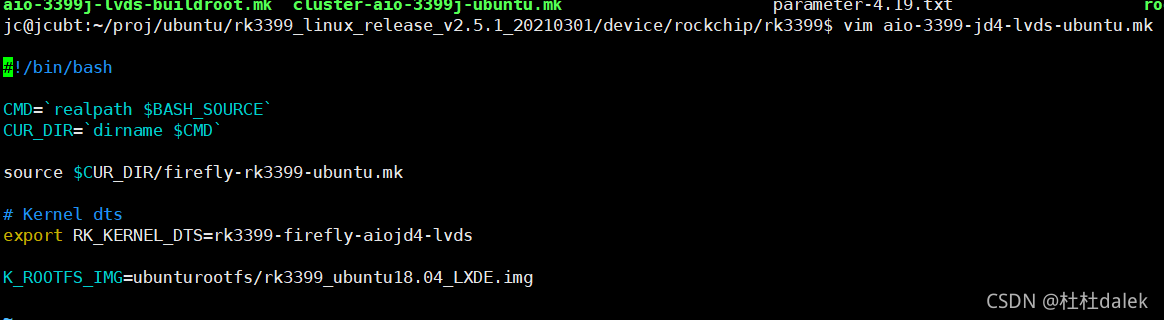
5、配置设备树
在内核设备树目录下打开该dts,/kernel/arch/arm64/boot/dts/rockchip
下图中红框标出的三个,为配置外设经常用到的3个配置文件
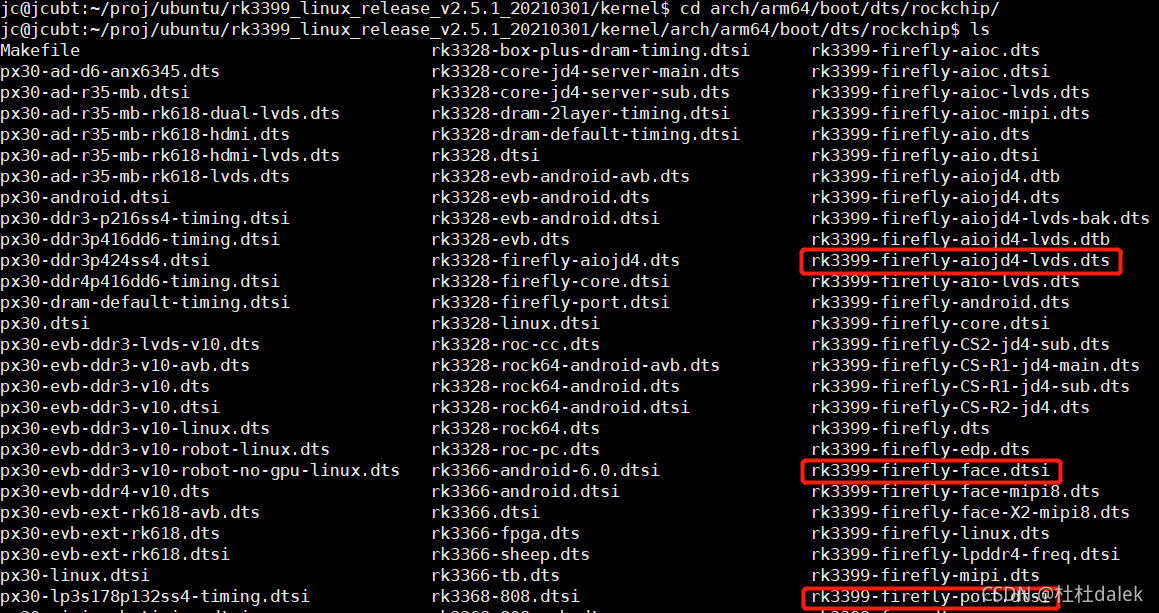
修改背光
&backlight {
status = "okay";





 本文详细介绍了在RK3399核心板上安装Ubuntu 18.04系统并配置LVDS屏幕的过程,包括设备树修改、背光和DSI配置。遇到的问题包括屏幕不亮、HDMI无输出等,并提供了排查方法。
本文详细介绍了在RK3399核心板上安装Ubuntu 18.04系统并配置LVDS屏幕的过程,包括设备树修改、背光和DSI配置。遇到的问题包括屏幕不亮、HDMI无输出等,并提供了排查方法。
 最低0.47元/天 解锁文章
最低0.47元/天 解锁文章

















 4686
4686

 被折叠的 条评论
为什么被折叠?
被折叠的 条评论
为什么被折叠?








